Slido
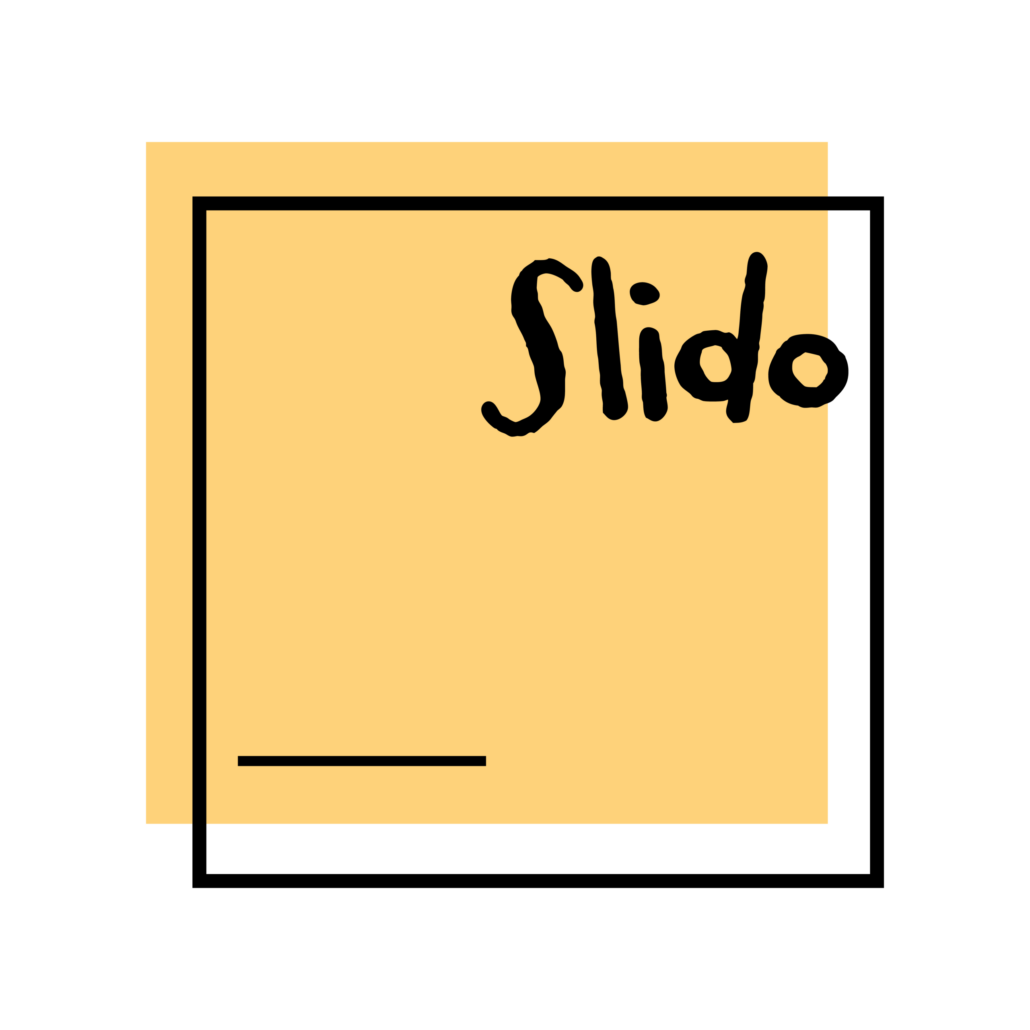
Slido von Trinh Nguyen* MEINE STORY ZU SLIDO Seitdem ich in der Lehre tätig bin, habe ich mich gefragt, ob meine Studierenden meinen Ausführungen, welche ich bis heute am liebsten mit bewährten Mitteln wie Papier und Overheadprojektor begleite, folgen können. Heute kann ich es mit Slido ganz einfach herausfinden! Auch wenn ich nicht zu den technisch versiertesten Lehrenden gehöre, ist es für mich kinderleicht, mit diesem Feedbacktool den Wissensstand der Studierenden im Vorlesungssaal abzufragen. WIE SETZE ICH DAS TOOL EIN? Slido ermöglichte mir durch seine vorgefertigten Templates einen schnellen Einstieg in einen digitalisierten Lehrbetrieb. Auf Studierendenseite ist keine Anmeldung erforderlich: Ich muss einfach nur einen Link teilen und schon kann mein Publikum als Gemeinschaft mit mir interagieren. Die Anwendung ist gut auf mobile Endgeräte angepasst, sodass niemand mehr braucht als sein eigenes Smartphone. Aber auch die Desktopseite für die Moderierenden ist sehr übersichtlich gestaltet und auch für mich schnell durchdringbar gewesen. Noch nie ist es für mich so einfach gewesen, die teils doch sehr leeren Gesichter der Studierenden zu deuten und Feedback zu erhalten. Grafik der Tool-Oberfläche aus Host- und Teilnehmendensicht. Entnommen von https://www.slido.com/features-live-polling. * Autor*Innen Hinweis:Die in diesem Beitrag dargestellten Autor*Innen sind frei erfunden. Jede Ähnlichkeit mit realen Personen, lebend oder verstorben, sowie tatsächlichen Ereignissen wäre rein zufällig und unbeabsichtigt. Zugang Hier geht es zu Slido. Neueste Beiträge All Posts How to Uni How to Tool How to Co-Work Aktuelle Veranstaltungen Verbundarbeit im Fokus – Koordination, Qualitätssicherung und Zusammenarbeit im Projekt QUADIS Organisiert mit Infinity Maps in pädagogischen Seminaren Hochschulübergreifende Kooperation mit Transparenz und agilen Tools Kategorien How to Co-Work How to Tool How to Uni Vergangene Veranstaltungen Ressourcen Hardware Slido funktioniert auf allen gängigen Endgeräten und wird von aktuellen Browsern unterstützt. Das Tool kann ebenfalls in Powerpoint genutzt werden. Die Toolwebsite Die Website bietet eine ganze Menge hilfreicher Informationen und Tutorials. Weitere Informationen und Anwendungsbeispiele gibt es hier: www.slido.com/de MEIN FAZIT ZU SLIDO Slido eignet sich hervorragend dazu, schnell und unkompliziert Rückmeldungen von Studierenden zu erhalten. Auch ich, der in einer anderen Zeit mit der Lehre begonnen hat und bei Leibe kein Digital Native ist, kann so mit digitalen Mitteln meine Veranstaltungen unterstützen. Ich kann dieses Tool allen ans Herz legen, egal wie umfangreich die Vorerfahrungen mit digitaler Lehre auch sein mögen. Hier geht es zu Slido. Nutzungshinweise Unsere Tools Im Rahmen des Verbundprojektes Co³Learn an der Georg-August-Universität Göttingen, der Leibniz Universität Hannover und der Technischen Universität Braunschweig werden laufend Software-Alternativen für Testphasen bereitgestellt oder in der kostenlosen Version empfohlen. Informationen zum Zeitraum im Rahmen der Testphase finden Sie auf der Übersichtsseite der jeweiligen Software. In den meisten Fällen wurde die Software an die Academic Cloud angebunden und Sie können sich per Single Sign-On (SSO) direkt mit Ihren universitären Anmeldedaten einloggen. In einigen Ausnahmen müssen Sie sich manuell registrieren oder ein bestehendes Konto upgraden lassen. Dies betrifft Infinity Maps, Flinga, TaskCards, Kialo Edu und Canva. Nutzen Sie zur Registrierung bitte nicht Ihr universitäres Passwort. Beim testweisen Einsatz in der Lehre gelten folgende Hinweise: Umfragesoftware Particify, Slido, Vevox und Wooclap Die Hinweise betreffen Particify (Datenschutzerklärung) Slido (Datenschutzerklärung) Vevox (Datenschutzerklärung) Wooclap (Datenschutzerklärung) Studierenden muss die Gelegenheit gegeben werden, anonym an Umfragen teilzunehmen. Zur Nutzung ist daher weder die Angabe eines Realnamens, einer Email-Adresse oder Telefonnummer noch Anmeldedaten anderer Dienste (z.B. Google, studentische Nutzungserkennung, Facebook) erforderlich. Die Verwendung eines zufälligen oder frei gewählten Alias muss möglich sein. Bitte fragen Sie keine persönlichen Daten ab, die einen Rückschluss auf die Personen erlauben. Vevox Nutzen Sie beim Erstellen von Umfragen daher bitte die Standardeinstellung Identifizierung: Anonym. Die Einstellungen können Sie in der Sitzungsübersicht mit Klick auf die drei Punkte in der oberen rechten Ecke der jeweiligen Umfrage aufrufen. Bei der Nutzung des Tools muss die Gelegenheit bestehen, die Verwendung von Cookies auf essentielle Cookies zu beschränken. Video und Audio sind immer personenbezogene Daten und nicht anonym, auch wenn sie nicht mit einem Namen verknüpft sind. Organisationssoftware Zenkit und TaskCards Die Hinweise betreffen Zenkit To Do (Datenschutzerklärung) Zenkit Hypernotes (Datenschutzerklärung) TaskCards (Datenschutzerklärung) Zenkit To Do und Zenkit Hypernotes Zenkit To Do und Zenkit Hypernotes ermöglichen durch die gemeinsame Aufgabenverwaltung und Anlage von Notizbüchern kooperative Arbeitsweisen. Um in Zenkit und darüber geteilte Projekte arbeiten zu können, müssen sich auch Studierende registrieren. Die Nutzung sollte auf freiwilliger Basis geschehen und daher in einer Lehrveranstaltung entsprechend angekündigt und eingebunden werden. TaskCards Die Registrierung für TaskCards erfolgt manuell. Dieser Account ist nur unter https://uni-goettingen.taskcards.app/ erreichbar und kann nicht auf die allgemeine Instanz unter https://www.taskcards.de übertragen werden. Studierende können ohne Registrierung mit zentral eingestellten Rechten auf eine Pinnwand zugreifen. Whiteboardsoftware Collaboard, Infinity Maps und Flinga Die Hinweise betreffen Collaboard (Datenschutzerklärung) Flinga (Datenschutzerklärung) Infinity Maps (Datenschutzerklärung) Die Bearbeitung von Whiteboards, die durch Lehrende erstellt wurden, sollte für Studierende anonym und ohne eigene Anmeldung ermöglicht werden. In Collaboard, Flinga und Infinity Maps ist diese Form des Teilens von Whiteboards möglich. Flinga Lehrende können auf https://flinga.fi/ ein kostenloses Konto erstellen und dieses hier upgraden lassen. Infinity Maps Lehrende und Studierende können auf der Co³Learn-Startseite von Infinity Maps ein persönliches Konto erstellen, welches automatisch ein Upgrade erhält. Die Kosten werden durch das Projekt Co³Learn übernommen. Dadurch kann eine unbegrenzte Anzahl an Maps mit einer unbegrenzten Anzahl an Karten und 5 GB Cloudspeicher erstellt werden. Von Dozierenden im Rahmen von Lehrveranstaltungen erstellte Maps sollten unter dem Menü Share – Share Options – Set Visibility nur auf Public Unlisted bzw. Public Unlisted Writeable gesetzt werden. Mit diesem Link können geteilte Maps betrachtet bzw. bearbeitet werden. Sie werden aber nicht öffentlich aufgeführt. Studierende können ohne eigenes Konto auf diese Maps zugreifen, wenn sie den Link zum Teilen erhalten. Studierende, die eine Map zum individuellen und gemeinsamen Lernen erstellen wollen, können dies nach Registrierung unter Beachtung der oben genannten Optionen zum Teilen ebenfalls tun. Videokonferenzsoftware SaySom Die Hinweise betreffen SaySom (Datenschutzerklärung) Studierenden muss die Gelegenheit gegeben werden, anonym an Videokonferenzen teilzunehmen. In SaySom werden Studierende nicht aufgefordert, zur Teilnahme an einer Videokonferenz ihren vollständigen Realnamen oder eine Email-Adresse anzugeben. Bitte klären Sie die Studierenden über die Möglichkeit auf und weisen Sie darauf hin, dass zumindest ein zuordenbarer Vorname die Durchführung
Wooclap
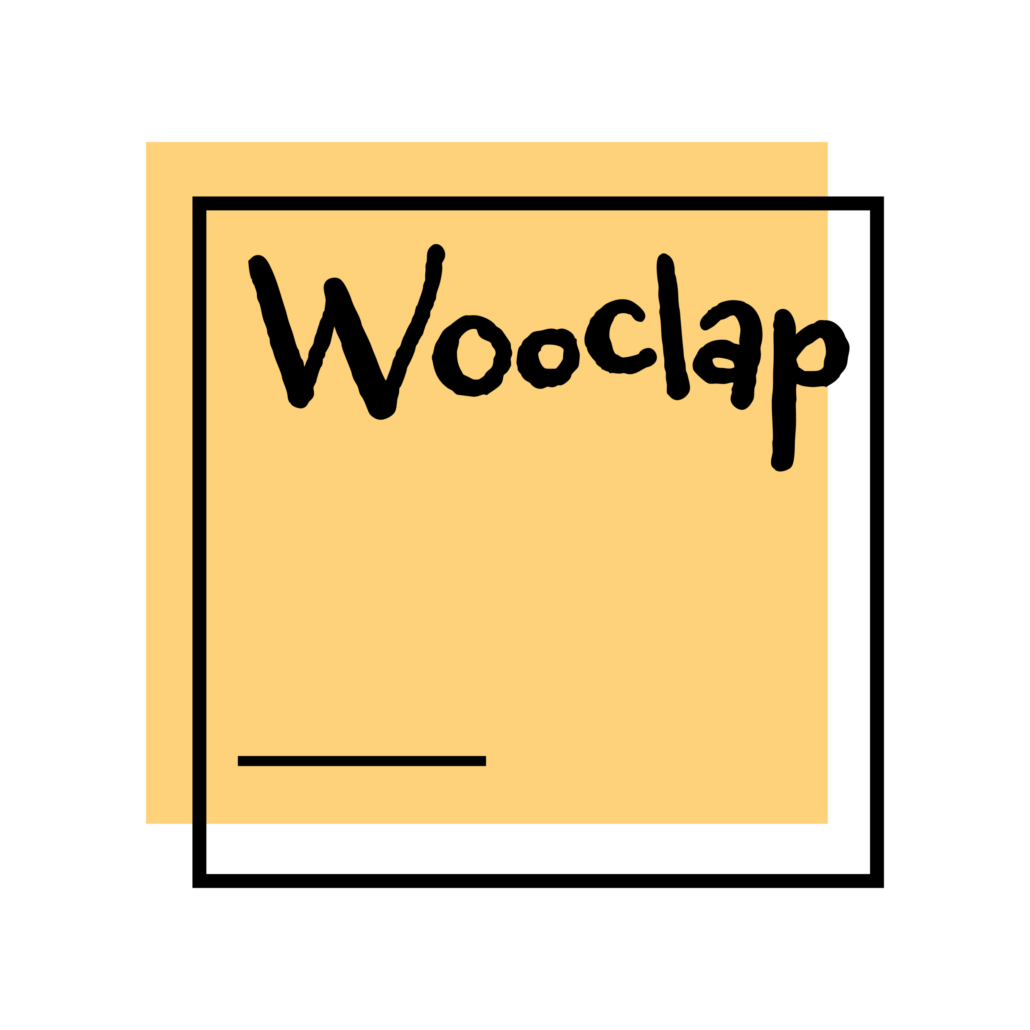
Wooclap von Kirsten Jeremiassen* MEINE STORY ZU WOOCLAP Gerade die Grundlagenvorlesungen in Mathematik sind Studierenden manchmal zu trocken. Dies ist zu einem nicht unbedeutenden Teil den Inhalten selbst geschuldet. Mathematik fällt nicht allen leicht. Daher war es mir wichtig, auch asynchron eine Mitarbeit im eigenen Tempo zu ermöglichen. Aber auch, um besser auf die Bedürfnisse der Studierenden in meinen Tutorien eingehen zu können, wollte ich die Veranstaltungen so interaktiv wie möglich gestalten. Ich war auf der Suche nach einem Tool, welches sowohl interaktive Mitarbeit als auch asynchrones Lernen ermöglicht. Fündig geworden bin ich bei Wooclap. WIE SETZE ICH DAS TOOL EIN? Mithilfe der Multiple-Choice-Fragen kann ich jederzeit den Wissensstand der Studierenden abfragen. Die Whiteboard- und Brainstorming-Funktionen bieten mir in der Lehrpraxis geeignete Möglichkeiten, mit den Studierenden kollaborativ zusammenzuarbeiten. Diese werden wiederum aktiviert und sind eher bereit, den Rest der Zeit konzentriert am Tutorium teilzunehmen. Auch asynchrones Lernen wird mit Wooclap einfacher. Mit der Message-Wall-Funktion können Studierende Fragen stellen und Feedback geben. Durch die Bearbeitung von asynchronen Umfragen können Studierende jederzeit und von überall an ihren Fähigkeiten weiterarbeiten. Die Ergebnisse der Umfragen kann ich analysieren und die Inhalte der folgenden Tutorien gezielt vorbereiten. Screenshot des Brainstorming-Fragetyps. Erstellt mit Genehmigung von Wooclap. CC BY-SA 4.0. MEIN FAZIT ZU WOOCLAP Wooclap ist ein Tool mit einer sehr großen Bandbreite an Funktionen, welche für mich in meinem Alltag als Mathematikdozentin sehr hilfreich sind. Doch auch Lehrende anderer Fachrichtungen werden die verschiedenen Einsatzmöglichkeiten zu schätzen wissen. Zum Beispiel haben Mediziner*innen die Möglichkeit, durch Skript- oder Urteils-Konkordanz-Tests Fragestellungen praxisnah zu wiederholen. Wenn du dir unsicher bist, ob Wooclap zu deinen Anforderungen passt, findest du hier einen Vergleich mit dem Tool Particify. Du kannst dich hier mit deinen universitären Anmeldedaten einloggen und Wooclap direkt nutzen: Hier geht es zu Wooclap * Autor*Innen Hinweis:Die in diesem Beitrag dargestellten Autor*Innen sind frei erfunden. Jede Ähnlichkeit mit realen Personen, lebend oder verstorben, sowie tatsächlichen Ereignissen wäre rein zufällig und unbeabsichtigt. Zugang Hier geht es zu Wooclap Neueste Beiträge All Posts How to Uni How to Tool How to Co-Work Aktuelle Veranstaltungen 12# Wissensnugget – Winterpause Instagram als projektbegleitende Kommunikationsplattform für studentische Beteiligung Projekte koordinieren – über Strukturen, Zusammenarbeit und Werte Kategorien Aktuelle Veranstaltungen Allgemein Evaluation How to Co-Work How to Tool How to Uni Vergangene Veranstaltungen Ressourcen Erste Schritte Videotutorial Woobinars (Englisch) Hardware Wooclap funktioniert auf allen gängigen Endgeräten und wird von aktuellen Browsern unterstützt. Das Tool kann ebenfalls in Powerpoint und Google Slides genutzt werden. Die Toolwebsite Die Website bietet eine ganze Menge hilfreicher Informationen und Tutorials. Weitere Informationen und Anwendungsbeispiele gibt es hier: www.wooclap.com Nutzungshinweise Unsere Tools Im Rahmen des Verbundprojektes Co³Learn an der Georg-August-Universität Göttingen, der Leibniz Universität Hannover und der Technischen Universität Braunschweig werden laufend Software-Alternativen für Testphasen bereitgestellt oder in der kostenlosen Version empfohlen. Informationen zum Zeitraum im Rahmen der Testphase finden Sie auf der Übersichtsseite der jeweiligen Software. In den meisten Fällen wurde die Software an die Academic Cloud angebunden und Sie können sich per Single Sign-On (SSO) direkt mit Ihren universitären Anmeldedaten einloggen. In einigen Ausnahmen müssen Sie sich manuell registrieren oder ein bestehendes Konto upgraden lassen. Dies betrifft Infinity Maps, Flinga, TaskCards, Kialo Edu und Canva. Nutzen Sie zur Registrierung bitte nicht Ihr universitäres Passwort. Beim testweisen Einsatz in der Lehre gelten folgende Hinweise: Umfragesoftware Particify, Slido, Vevox und Wooclap Die Hinweise betreffen Particify (Datenschutzerklärung) Slido (Datenschutzerklärung) Vevox (Datenschutzerklärung) Wooclap (Datenschutzerklärung) Studierenden muss die Gelegenheit gegeben werden, anonym an Umfragen teilzunehmen. Zur Nutzung ist daher weder die Angabe eines Realnamens, einer Email-Adresse oder Telefonnummer noch Anmeldedaten anderer Dienste (z.B. Google, studentische Nutzungserkennung, Facebook) erforderlich. Die Verwendung eines zufälligen oder frei gewählten Alias muss möglich sein. Bitte fragen Sie keine persönlichen Daten ab, die einen Rückschluss auf die Personen erlauben. Vevox Nutzen Sie beim Erstellen von Umfragen daher bitte die Standardeinstellung Identifizierung: Anonym. Die Einstellungen können Sie in der Sitzungsübersicht mit Klick auf die drei Punkte in der oberen rechten Ecke der jeweiligen Umfrage aufrufen. Bei der Nutzung des Tools muss die Gelegenheit bestehen, die Verwendung von Cookies auf essentielle Cookies zu beschränken. Video und Audio sind immer personenbezogene Daten und nicht anonym, auch wenn sie nicht mit einem Namen verknüpft sind. Organisationssoftware Zenkit und TaskCards Die Hinweise betreffen Zenkit To Do (Datenschutzerklärung) Zenkit Hypernotes (Datenschutzerklärung) TaskCards (Datenschutzerklärung) Zenkit To Do und Zenkit Hypernotes Zenkit To Do und Zenkit Hypernotes ermöglichen durch die gemeinsame Aufgabenverwaltung und Anlage von Notizbüchern kooperative Arbeitsweisen. Um in Zenkit und darüber geteilte Projekte arbeiten zu können, müssen sich auch Studierende registrieren. Die Nutzung sollte auf freiwilliger Basis geschehen und daher in einer Lehrveranstaltung entsprechend angekündigt und eingebunden werden. TaskCards Die Registrierung für TaskCards erfolgt manuell. Dieser Account ist nur unter https://uni-goettingen.taskcards.app/ erreichbar und kann nicht auf die allgemeine Instanz unter https://www.taskcards.de übertragen werden. Studierende können ohne Registrierung mit zentral eingestellten Rechten auf eine Pinnwand zugreifen. Whiteboardsoftware Collaboard, Infinity Maps und Flinga Die Hinweise betreffen Collaboard (Datenschutzerklärung) Flinga (Datenschutzerklärung) Infinity Maps (Datenschutzerklärung) Die Bearbeitung von Whiteboards, die durch Lehrende erstellt wurden, sollte für Studierende anonym und ohne eigene Anmeldung ermöglicht werden. In Collaboard, Flinga und Infinity Maps ist diese Form des Teilens von Whiteboards möglich. Flinga Lehrende können auf https://flinga.fi/ ein kostenloses Konto erstellen und dieses hier upgraden lassen. Infinity Maps Lehrende und Studierende können auf der Co³Learn-Startseite von Infinity Maps ein persönliches Konto erstellen, welches automatisch ein Upgrade erhält. Die Kosten werden durch das Projekt Co³Learn übernommen. Dadurch kann eine unbegrenzte Anzahl an Maps mit einer unbegrenzten Anzahl an Karten und 5 GB Cloudspeicher erstellt werden. Von Dozierenden im Rahmen von Lehrveranstaltungen erstellte Maps sollten unter dem Menü Share – Share Options – Set Visibility nur auf Public Unlisted bzw. Public Unlisted Writeable gesetzt werden. Mit diesem Link können geteilte Maps betrachtet bzw. bearbeitet werden. Sie werden aber nicht öffentlich aufgeführt. Studierende können ohne eigenes Konto auf diese Maps zugreifen, wenn sie den Link zum Teilen erhalten. Studierende, die eine Map zum individuellen und gemeinsamen Lernen erstellen wollen, können dies nach Registrierung unter Beachtung der oben genannten Optionen zum Teilen ebenfalls tun. Videokonferenzsoftware SaySom Die Hinweise betreffen SaySom (Datenschutzerklärung) Studierenden muss die Gelegenheit
Particify
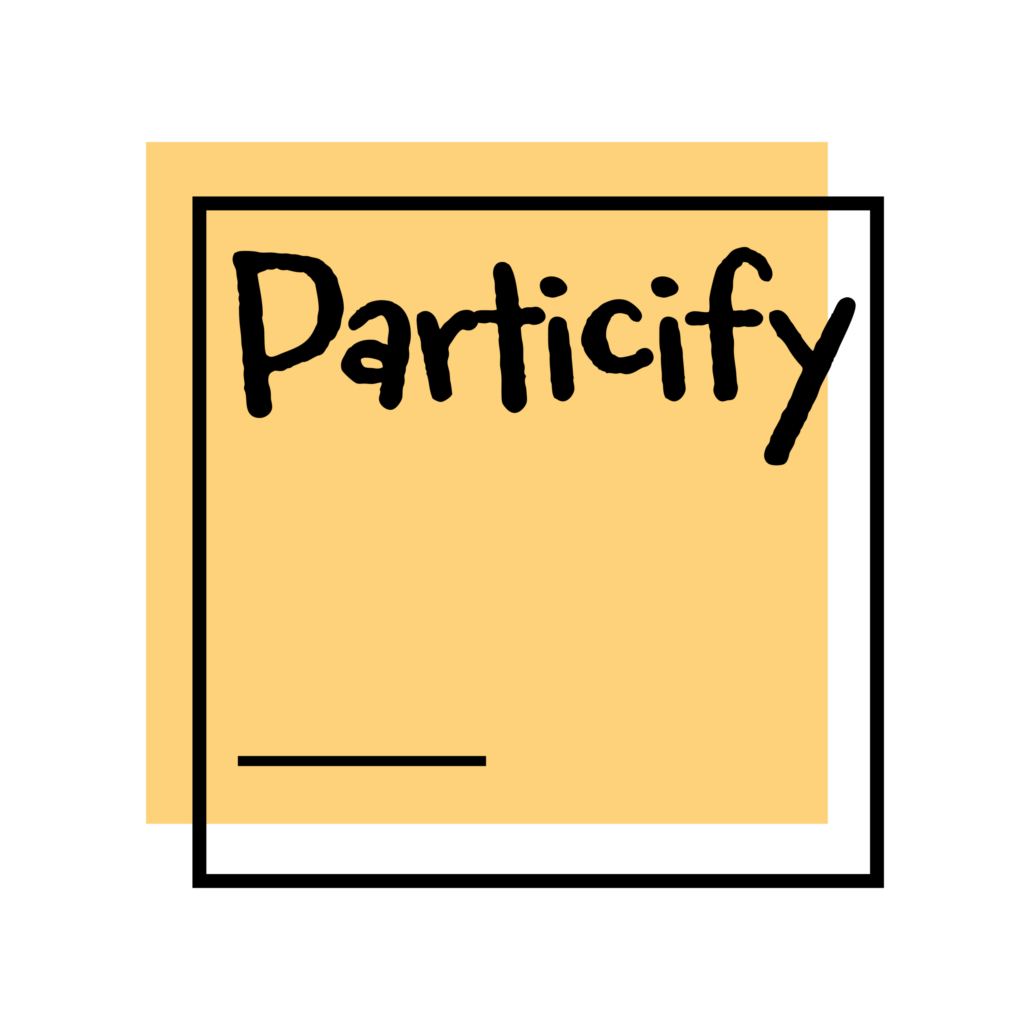
Particify von Denisa Krausová* MEINE STORY ZU PARTICIFY Ich war auf der Suche nach einem Tool, mit dem ich mein Tutorium interaktiv gestalten kann, denn gerade online ist es oft schwierig, die Studierenden zur Mitarbeit zu motivieren. Dazu kommt, dass viele ihre Kameras nicht einschalten und man lediglich auf schwarze Kacheln blickt. Wie soll man da wissen, ob die Inhalte verstanden wurden oder noch Fragen offen sind?Da ich mit meinem Studium viel um die Ohren und nur wenig Zeit habe, sollte es ein Tool sein, in das ich mich schnell und unkompliziert einarbeiten kann – ohne viel Schnickschnack oder Hunderte von Funktionen. Glücklicherweise habe ich Particify entdeckt! Das Tool ermöglicht es mir, die Studierenden mithilfe verschiedener Umfragen, Quizze oder Q&A zu aktivieren – ganz einfach und unkompliziert. Und das Beste daran: Particify ist DSGVO-konform! WIE SETZE ICH DAS TOOL EIN? Ich nutze die Quizze, um den Wissensstand der Studierenden zu ermitteln oder die Inhalte aus den vorherigen Sitzungen abzufragen. Die Umfragen eignen sich perfekt, um ein allgemeines Stimmungsbild einzufangen oder abschließende Evaluationen durchzuführen. Mithilfe des moderierten Q&A-Bereichs können die Studierenden jederzeit Fragen stellen und schnell und einfach Live-Feedback geben – auch anonym!Ein weiterer Pluspunkt: Ich kann ganze Fragenkataloge ganz bequem vorab erstellen und jederzeit freigeben – vor, während und nach meinem Tutorium. So bin ich nicht nur top vorbereitet, sondern kann meine Umfragen zudem sowohl live als auch asynchron durchführen.Praktisch ist auch, dass ich die Frageserien ganz einfach exportieren kann. Einmal erstellte Fragen kann ich also auch in anderen Veranstaltungen wiederverwenden. Grafik eines Balkendiagramms. Erstellt mit Genehmigung von Particify. CC BY-SA 4.0. * Autor*Innen Hinweis:Die in diesem Beitrag dargestellten Autor*Innen sind frei erfunden. Jede Ähnlichkeit mit realen Personen, lebend oder verstorben, sowie tatsächlichen Ereignissen wäre rein zufällig und unbeabsichtigt. Zugang Hier geht es zum SSO Login von Particify. Neueste Beiträge All Posts How to Uni How to Tool How to Co-Work Aktuelle Veranstaltungen HFD-Hangout – Kooperatives Lernen digital 12# Wissensnugget – Winterpause 11# Wissensnugget – Chat AI als Lernbuddy Kategorien Aktuelle Veranstaltungen Allgemein How to Co-Work How to Tool How to Uni Vergangene Veranstaltungen Ressourcen Benutzungshandbuch Hilfe Hardware Particify funktioniert auf allen gängigen Endgeräten und wird von aktuellen Browsern unterstützt. Die Toolwebsite Die Website bietet eine ganze Menge hilfreicher Informationen und Tutorials. Weitere Informationen und Anwendungsbeispiele gibt es hier: particify.de MEIN FAZIT ZU Particify Particify ist echt ein tolles Tool, wenn es darum geht, Veranstaltungen interaktiv und abwechslungsreich zu gestalten! Es lässt sich wirklich einfach und intuitiv bedienen und ist auch optisch sehr ansprechend. Funktionen und Umfang sind übersichtlich gestaltet – dadurch konnte ich mich schnell und easy zurechtfinden.Mein Tutorium macht mir jetzt viel mehr Spaß und die Studierenden sind motiviert und arbeiten aktiv mit. Ich kann es definitiv nur empfehlen! Wenn du dir unsicher bist, ob Particify zu deinen Anforderungen passt, findest du hier einen übersichtlichen Vergleich mit dem Tool Wooclap. Hier geht es zum SSO Login von Particify. Nutzungshinweise Unsere Tools Im Rahmen des Verbundprojektes Co³Learn an der Georg-August-Universität Göttingen, der Leibniz Universität Hannover und der Technischen Universität Braunschweig werden laufend Software-Alternativen für Testphasen bereitgestellt oder in der kostenlosen Version empfohlen. Informationen zum Zeitraum im Rahmen der Testphase finden Sie auf der Übersichtsseite der jeweiligen Software. In den meisten Fällen wurde die Software an die Academic Cloud angebunden und Sie können sich per Single Sign-On (SSO) direkt mit Ihren universitären Anmeldedaten einloggen. In einigen Ausnahmen müssen Sie sich manuell registrieren oder ein bestehendes Konto upgraden lassen. Dies betrifft Infinity Maps, Flinga, TaskCards, Kialo Edu und Canva. Nutzen Sie zur Registrierung bitte nicht Ihr universitäres Passwort. Beim testweisen Einsatz in der Lehre gelten folgende Hinweise: Umfragesoftware Particify, Slido, Vevox und Wooclap Die Hinweise betreffen Particify (Datenschutzerklärung) Slido (Datenschutzerklärung) Vevox (Datenschutzerklärung) Wooclap (Datenschutzerklärung) Studierenden muss die Gelegenheit gegeben werden, anonym an Umfragen teilzunehmen. Zur Nutzung ist daher weder die Angabe eines Realnamens, einer Email-Adresse oder Telefonnummer noch Anmeldedaten anderer Dienste (z.B. Google, studentische Nutzungserkennung, Facebook) erforderlich. Die Verwendung eines zufälligen oder frei gewählten Alias muss möglich sein. Bitte fragen Sie keine persönlichen Daten ab, die einen Rückschluss auf die Personen erlauben. Vevox Nutzen Sie beim Erstellen von Umfragen daher bitte die Standardeinstellung Identifizierung: Anonym. Die Einstellungen können Sie in der Sitzungsübersicht mit Klick auf die drei Punkte in der oberen rechten Ecke der jeweiligen Umfrage aufrufen. Bei der Nutzung des Tools muss die Gelegenheit bestehen, die Verwendung von Cookies auf essentielle Cookies zu beschränken. Video und Audio sind immer personenbezogene Daten und nicht anonym, auch wenn sie nicht mit einem Namen verknüpft sind. Organisationssoftware Zenkit und TaskCards Die Hinweise betreffen Zenkit To Do (Datenschutzerklärung) Zenkit Hypernotes (Datenschutzerklärung) TaskCards (Datenschutzerklärung) Zenkit To Do und Zenkit Hypernotes Zenkit To Do und Zenkit Hypernotes ermöglichen durch die gemeinsame Aufgabenverwaltung und Anlage von Notizbüchern kooperative Arbeitsweisen. Um in Zenkit und darüber geteilte Projekte arbeiten zu können, müssen sich auch Studierende registrieren. Die Nutzung sollte auf freiwilliger Basis geschehen und daher in einer Lehrveranstaltung entsprechend angekündigt und eingebunden werden. TaskCards Die Registrierung für TaskCards erfolgt manuell. Dieser Account ist nur unter https://uni-goettingen.taskcards.app/ erreichbar und kann nicht auf die allgemeine Instanz unter https://www.taskcards.de übertragen werden. Studierende können ohne Registrierung mit zentral eingestellten Rechten auf eine Pinnwand zugreifen. Whiteboardsoftware Collaboard, Infinity Maps und Flinga Die Hinweise betreffen Collaboard (Datenschutzerklärung) Flinga (Datenschutzerklärung) Infinity Maps (Datenschutzerklärung) Die Bearbeitung von Whiteboards, die durch Lehrende erstellt wurden, sollte für Studierende anonym und ohne eigene Anmeldung ermöglicht werden. In Collaboard, Flinga und Infinity Maps ist diese Form des Teilens von Whiteboards möglich. Flinga Lehrende können auf https://flinga.fi/ ein kostenloses Konto erstellen und dieses hier upgraden lassen. Infinity Maps Lehrende und Studierende können auf der Co³Learn-Startseite von Infinity Maps ein persönliches Konto erstellen, welches automatisch ein Upgrade erhält. Die Kosten werden durch das Projekt Co³Learn übernommen. Dadurch kann eine unbegrenzte Anzahl an Maps mit einer unbegrenzten Anzahl an Karten und 5 GB Cloudspeicher erstellt werden. Von Dozierenden im Rahmen von Lehrveranstaltungen erstellte Maps sollten unter dem Menü Share – Share Options – Set Visibility nur auf Public Unlisted bzw. Public Unlisted Writeable gesetzt werden. Mit diesem Link können geteilte Maps betrachtet bzw. bearbeitet werden. Sie werden
Vevox
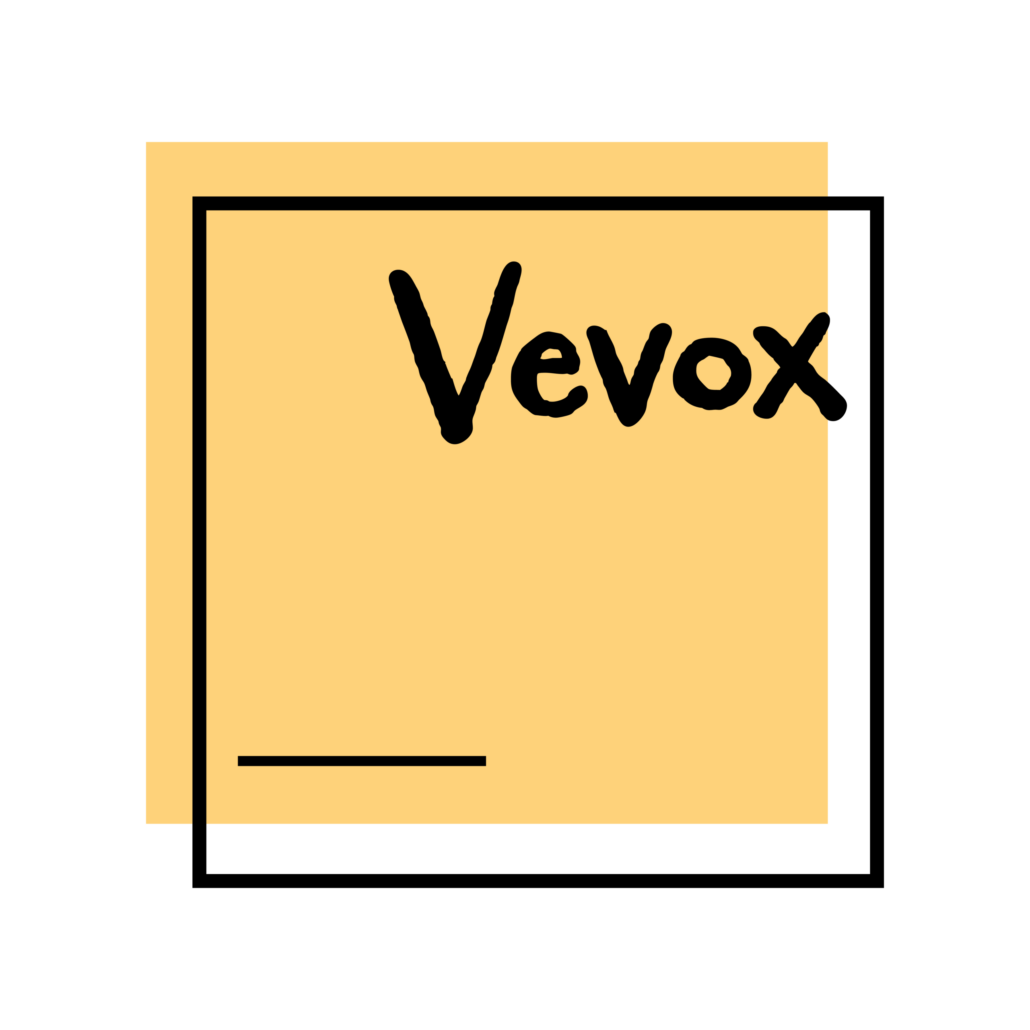
Vevox von Prof. Heiner Müller* Meine Story zu Vevox Ich war auf der Suche nach einem Tool, das ich in meiner Lehrveranstaltung einsetzen kann, um Umfragen zu machen. In der Pandemie-Zeit – als Online-Lehre über Videokonferenzen in Deutschland die Regel war – fiel mir immer wieder auf, wie sehr mir die direkten Rückmeldungen meiner Studierenden zur Gestaltung meiner Seminare fehlten: beiläufige Zwischenfragen, Stirnrunzeln, Gestik, Mimik oder anderes nonverbales Feedback konnte ich dort nämlich kaum wahrnehmen. Um wirklich gute Lehre zu machen, die auf die Bedarfe der Studierenden eingeht, bin ich aber auf diese Art studentischer Rückmeldungen angewiesen. Darum habe ich jetzt Vevox für mich entdeckt! Mit der Hilfe von Vevox kann ich Meinungen und Stimmungen der Seminarteilnehmenden unkompliziert einfangen und so einen viel aktiveren Austausch ermöglichen – und das geht übrigens auch super in Präsenzveranstaltungen! Überzeugt hat mich zunächst vor allem die Aufmachung: Das Tool wirkt zeitgemäß und nicht allzu universitär in der Darstellung. WIE SETZE ICH DAS TOOL EIN? Ich setze Vevox in meinen Lehrveranstaltungen live ein. Wenn es schnell gehen muss, greife ich dazu auf Vorlagen (z. B. Umfragen und Quizze) zurück, sodass es für mich noch unkomplizierter ist. Wenn ich gerade etwas mehr Zeit habe und im Vorfeld Fragen vorbereite, habe ich hier sehr viele Möglichkeiten. Meinen Kursteilnehmer*innen kann ich dann einfach einen Link zukommen lassen oder einen QR-Code in meine Präsentationen einbauen. So ist es möglich, auf dem Smartphone an den Umfragen teilzunehmen. Die Oberfläche ist übersichtlich gestaltet und kann von meiner Seite aus gut moderiert werden. Im Anschluss an die Veranstaltung kann ich die Ergebnisse herunterladen und weiter nutzen. Grafik einer Umfrage von Vevox. Entnommen von www.vevox.com. * Autor*Innen Hinweis:Die in diesem Beitrag dargestellten Autor*Innen sind frei erfunden. Jede Ähnlichkeit mit realen Personen, lebend oder verstorben, sowie tatsächlichen Ereignissen wäre rein zufällig und unbeabsichtigt. Zugang Hier geht es zu Vevox Neueste Beiträge All Posts How to Uni How to Tool Aktuelle Veranstaltungen How to Co-Work Ein Blick in den Seminarraum: Abstrakte Konzepte veranschaulichen mit Flinga Wenn Mathe auf Messenger trifft und Instagram zum Lehrmittel wird Lehre: get [IN]spired – neue Ideen für Ihre Lehre 3.0 Kategorien Aktuelle Veranstaltungen How to Co-Work How to Tool How to Uni Vergangene Veranstaltungen Ressourcen Hardware Vevox funktioniert auf allen gängigen Endgeräten und wird von aktuellen Browsern unterstützt. Das Tool kann ebenfalls in Powerpoint genutzt werden. Die Toolwebsite Die Website bietet eine ganze Menge hilfreicher Informationen und Tutorials. Weitere Informationen und Anwendungsbeispiele gibt es hier: www.vevox.com MEIN FAZIT ZU VEVOX Vevox hat mich überzeugt! Ich kann Studierende motivieren, an den Umfragen teilzunehmen oder Icebreaker einbauen, falls die Studierenden z. B. mal etwas schläfrig wirken und sowohl in Online- als auch in Präsenzveranstaltungen schnell und einfach Umfragen moderieren. Außerdem kann ich Sessions mit meinen Kolleg*innen teilen und gemeinsam moderieren, wenn Seminare nicht alleine gehalten werden. Hier geht es zu Vevox Nutzungshinweise Unsere Tools Im Rahmen des Verbundprojektes Co³Learn an der Georg-August-Universität Göttingen, der Leibniz Universität Hannover und der Technischen Universität Braunschweig werden laufend Software-Alternativen für Testphasen bereitgestellt oder in der kostenlosen Version empfohlen. Informationen zum Zeitraum im Rahmen der Testphase finden Sie auf der Übersichtsseite der jeweiligen Software. In den meisten Fällen wurde die Software an die Academic Cloud angebunden und Sie können sich per Single Sign-On (SSO) direkt mit Ihren universitären Anmeldedaten einloggen. In einigen Ausnahmen müssen Sie sich manuell registrieren oder ein bestehendes Konto upgraden lassen. Dies betrifft Infinity Maps, Flinga, TaskCards, Kialo Edu und Canva. Nutzen Sie zur Registrierung bitte nicht Ihr universitäres Passwort. Beim testweisen Einsatz in der Lehre gelten folgende Hinweise: Umfragesoftware Particify, Slido, Vevox und Wooclap Die Hinweise betreffen Particify (Datenschutzerklärung) Slido (Datenschutzerklärung) Vevox (Datenschutzerklärung) Wooclap (Datenschutzerklärung) Studierenden muss die Gelegenheit gegeben werden, anonym an Umfragen teilzunehmen. Zur Nutzung ist daher weder die Angabe eines Realnamens, einer Email-Adresse oder Telefonnummer noch Anmeldedaten anderer Dienste (z.B. Google, studentische Nutzungserkennung, Facebook) erforderlich. Die Verwendung eines zufälligen oder frei gewählten Alias muss möglich sein. Bitte fragen Sie keine persönlichen Daten ab, die einen Rückschluss auf die Personen erlauben. Vevox Nutzen Sie beim Erstellen von Umfragen daher bitte die Standardeinstellung Identifizierung: Anonym. Die Einstellungen können Sie in der Sitzungsübersicht mit Klick auf die drei Punkte in der oberen rechten Ecke der jeweiligen Umfrage aufrufen. Bei der Nutzung des Tools muss die Gelegenheit bestehen, die Verwendung von Cookies auf essentielle Cookies zu beschränken. Video und Audio sind immer personenbezogene Daten und nicht anonym, auch wenn sie nicht mit einem Namen verknüpft sind. Organisationssoftware Zenkit und TaskCards Die Hinweise betreffen Zenkit To Do (Datenschutzerklärung) Zenkit Hypernotes (Datenschutzerklärung) TaskCards (Datenschutzerklärung) Zenkit To Do und Zenkit Hypernotes Zenkit To Do und Zenkit Hypernotes ermöglichen durch die gemeinsame Aufgabenverwaltung und Anlage von Notizbüchern kooperative Arbeitsweisen. Um in Zenkit und darüber geteilte Projekte arbeiten zu können, müssen sich auch Studierende registrieren. Die Nutzung sollte auf freiwilliger Basis geschehen und daher in einer Lehrveranstaltung entsprechend angekündigt und eingebunden werden. TaskCards Die Registrierung für TaskCards erfolgt manuell. Dieser Account ist nur unter https://uni-goettingen.taskcards.app/ erreichbar und kann nicht auf die allgemeine Instanz unter https://www.taskcards.de übertragen werden. Studierende können ohne Registrierung mit zentral eingestellten Rechten auf eine Pinnwand zugreifen. Whiteboardsoftware Collaboard, Infinity Maps und Flinga Die Hinweise betreffen Collaboard (Datenschutzerklärung) Flinga (Datenschutzerklärung) Infinity Maps (Datenschutzerklärung) Die Bearbeitung von Whiteboards, die durch Lehrende erstellt wurden, sollte für Studierende anonym und ohne eigene Anmeldung ermöglicht werden. In Collaboard, Flinga und Infinity Maps ist diese Form des Teilens von Whiteboards möglich. Flinga Lehrende können auf https://flinga.fi/ ein kostenloses Konto erstellen und dieses hier upgraden lassen. Infinity Maps Lehrende und Studierende können auf der Co³Learn-Startseite von Infinity Maps ein persönliches Konto erstellen, welches automatisch ein Upgrade erhält. Die Kosten werden durch das Projekt Co³Learn übernommen. Dadurch kann eine unbegrenzte Anzahl an Maps mit einer unbegrenzten Anzahl an Karten und 5 GB Cloudspeicher erstellt werden. Von Dozierenden im Rahmen von Lehrveranstaltungen erstellte Maps sollten unter dem Menü Share – Share Options – Set Visibility nur auf Public Unlisted bzw. Public Unlisted Writeable gesetzt werden. Mit diesem Link können geteilte Maps betrachtet bzw. bearbeitet werden. Sie werden aber nicht öffentlich aufgeführt. Studierende können ohne eigenes Konto auf diese